Как узнать разрешение камеры на планшете
Обновлено: 07.07.2024
На заре становления смартфонов выделялась отдельная категория — камерофон: в этих гаджетах камере уделялось максимум внимания. Сейчас же каждая флагманская модель практически любого бренда старается привлечь внимание наиболее сложной и интересной реализацией камеры. Характеристики устройств маскируются громкими словами, смелыми слоганами, огромными цифрами и собственными названиями технологий. Но можно ли в них вычитать что‑нибудь полезное и понять, способна ли эта камера выдать достойное изображение? Сейчас разберёмся.
Основные характеристики камер смартфонов
Характеристики камеры смартфона по сути не отличаются от характеристик любой цифровой камеры. Но нужно понимать, за что отвечает тот или иной параметр.
Мегапиксели
Именно им в рекламных кампаниях производители уделяют больше всего внимания. Пиксель — это светочувствительный элемент на сенсоре камеры, или фотодиод. Он состоит из четырёх субпикселей, каждый из которых за счёт светофильтров пропускает только свет своего оттенка. Чаще всего это красный, синий и зелёный. Из комбинации этих цветов и получается точка необходимого оттенка и нужной яркости.
Некоторые производители отходят от наиболее популярной схемы и к светофильтрам красного, синего и зелёного цветов добавляют белый или жёлтый. В таком случае фотодиод улавливает больше света и изображения получаются более яркими.
Мегапиксели показывают, с каким разрешением камера способна снимать фотографии, то есть из скольки миллионов пикселей будет состоять конечное изображение.
Сегодня многие производители представляют смартфоны с камерами на 48, 64 или 108 Мп, которые работают в режиме объединения точек. В таких сенсорах пиксели состоят не из четырёх, а из 16 субпикселей, объединённых по четыре. Если в классическом сенсоре, например, один пиксель состоит из одного синего, двух зелёных и одного красного субпикселя, то в камерах с высоким разрешением он состоит из четырёх синих, восьми зеленых и четырёх красных субпикселей.
Изображение: Алина Ранд / Лайфхакер
За счёт увеличения числа пикселей повышается светочувствительность и вырастает динамический диапазон изображения — разница между самым тёмным и самым светлым участком на фотографии. Но при этом камеры на 48 Мп за счёт такого объединения по факту создают изображения с разрешением в 12 Мп. И тут нет ничего плохого: это тот случай, когда количество переходит в качество, и снимков с разрешением 4 000 × 3 000 (те самые 12 Мп) вполне достаточно для публикации в соцсетях.
Размер сенсора
Пожалуй, это самый важный элемент камеры смартфона. Размер сенсора показывает, на какой площади расположились светочувствительные диоды. Чем крупнее сенсор, тем больше могут быть сами пиксели, а чем больше пиксель, тем лучше он улавливает свет. Типичные размеры пикселей в современных сенсорах мобильных камер — от 0,8 до 2,4 мкм, правда, последний как раз и достигается объединением субпикселей, о котором мы рассказали в предыдущем пункте.
Чем больше света может поймать сенсор, тем лучше будут изображения, созданные камерой. Особенно это важно при съёмке в условиях плохого освещения. И в такой ситуации может оказаться, что сенсор с меньшим числом более крупных пикселей выдаст изображение качественнее, чем сенсор с большим числом менее крупных пикселей, потому что каждый фотодиод поймал больше света и, соответственно, больше информации.
То есть камера, у которой в характеристиках указано меньше пикселей, может превзойти по качеству камеру с огромным числом пикселей за счёт того, что сами пиксели крупнее.
В современных смартфонах габариты сенсоров указываются в дробных частях дюйма. Самый крупный сенсор — 50‑мегапиксельный Samsung ISOCELL GN2 — установлен в Xiaomi Mi 11 Ultra: его диагональ составляет 1/1,12 дюйма.
Объективы
Немалое влияние на качество изображения оказывают используемые объективы. Они состоят из линз — прозрачных пластинок с определёнными оптическими свойствами. Основная функция линзы — правильным образом исказить попадающий на неё луч света. Тип искажения зависит от формы пластины.
Объективы чаще всего состоят из нескольких линз, поскольку одной недостаточно. Между собой чередуются выгнутые и вогнутые линзы разной плотности. Их правильный подбор и расположение в объективе влияют на чёткость изображения и контрастность. С кривыми линзами можно получить оптические искажения. В некоторых линзах, например широкоугольных, искажения, наоборот, стали стилистической особенностью. Правда, некоторые устройства программно их корректируют на этапе постобработки.
В современных смартфонах модули камер состоят из нескольких объективов, у каждого из которых свой сенсор, подходящий под определённую задачу. Чаще всего это стандартный, широкоугольный и макрообъектив. При этом нельзя сказать, что смартфоны с несколькими объективами снимают заведомо лучше, чем с одним: это зависит от реализации конкретного устройства. Может случиться так, что среди множества камер в одном модуле ни одна не даст приемлемого результата и количество не перейдёт в качество.
Фокусное расстояние и апертура
Чем ниже фокусное расстояние, тем выше угол обзора объектива, и наоборот — объективы с высоким фокусным расстоянием снимают далеко, но при этом с малым углом обзора.
Апертура показывает, сколько света попадает на сенсор камеры через линзу. У большинства смартфонов апертура фиксированная, она представляет собой соотношение фокусного расстояния к размеру входного отверстия камеры.
Чем больше света попадает на сенсор и чем больше входное отверстие камеры, тем меньше глубина резкости, то есть в фокусе будет только объект съёмки, а фон за ним будет размыт.
Чтобы увеличить глубину резкости, нужно уменьшить входное отверстие, правда, с этим понизится и яркость. В смартфонах это чаще всего достигается программным образом. Однако в современных устройствах используются модули с несколькими объективами — с линзами разных размеров, разными фокусными расстояниями и апертурами. Поэтому вместо того, чтобы полагаться на программную обработку, можно переключаться между объективами.
Сегодня смартфоны оснащены продвинутыми системами автоматической фокусировки. Например, в технологии PDAF часть точек на сенсоре камеры используется в качестве фокусных. Два находящихся рядом пикселя расположены так, что один из них воспринимает световой поток, идущий сверху, а другой — снизу, и система корректирует фокусировку в том случае, если на пиксели падает разное количество света.
Система фокусировки Sony 2×2 OCL. Изображение: Sony
Также есть лазерная и автофокусировка, основанная на контрастности. Некоторые компании используют в камерах технологии, которые позволяют фокусироваться на конкретных объектах в кадре, например распознают лица и делают их более чёткими.
Зум показывает, насколько можно приблизить изображение. Существуют два варианта зума: цифровой и оптический. Цифровой попросту увеличивает и обрезает полноразмерное изображение. Оптический же для увеличения использует специальные объективы, которые за счёт правильной системы линз могут смотреть далеко.
С развитием камер в смартфонах всё чаще начали появляться модули с оптическим зумом — обычно 2X или 3X. Однако есть и варианты, которые производители называют перископами. Такие объективы используют систему из линз и зеркал, расположенных в корпусе смартфона боком, и за счёт них можно получить, например, пятикратный зум. То, насколько сильно можно приблизить изображение, зависит от фокусного расстояния.
Максимальный оптический зум, который сегодня предлагают смартфоны, — 10‑кратный. Он встречается в Huawei P40 Pro+ (именно в нём использован тот самый «перископ») и в отдельных объективах Samsung Galaxy S21 Ultra. Для тех случаев, когда такой сильный зум не нужен, у этих смартфонов также предусмотрены объективы с меньшим увеличением — трёхкратным.
Вспомогательные датчики
Датчики света, глубины, дальномеры, лидары — все эти системы помогают смартфону понять, где расположены фотографируемые объекты, как они освещены, двигаются или нет. Полученные данные смартфон использует и в видоискателе, и в процессе постобработки, достраивая и редактируя изображение.
Разрешение датчиков далеко не самый важный параметр: для качественного выполнения своих функций им достаточно совсем небольшого количества пикселей. Поэтому не стоит удивляться, увидев, например, датчик глубины с разрешением 2 Мп: для его работы их хватает.
Разрешение и частота кадров видео
Разрешение видео показывает, сколько пикселей будет содержаться в одном кадре. А частота кадров — сколько таких кадров в секунду будет снято.
С ростом пикселей улучшается детализация и чёткость изображения. С увеличением частоты кадров уменьшается эффект размытия, видео выглядит чётче и лучше воспринимается человеческим глазом. Более того, видео, снятое с высокой частотой кадров, затем можно замедлить до привычных 24 кадров в секунду и получить интересный эффект слоу‑мо.
HDR означает «высокий динамический диапазон», то есть большую разницу между самыми тёмными и самыми светлыми участками изображения. Камера в HDR‑режиме делает несколько снимков (в случае съёмки видео — кадров) с разной экспозицией и потом их объединяет, балансируя светлые и тёмные участки. За счёт этого удаётся достичь более высокой контрастности и детальности изображения.
Магия постобработки
Сухие характеристики камер смартфонов, конечно, путают и пугают. А самая главная проблема заключается в том, что понять исключительно по этим цифрам, как будет снимать камера смартфона, нереально.
Помимо самой системы объективов и сенсоров вокруг камеры есть ещё обвязка из процессора обработки изображений и ПО постобработки — алгоритмов, анализирующих полученные данные и применяющих различные фирменные улучшайзеры. В итоге у компаний, использующих одни и те же сенсоры, из‑за разных систем постобработки могут получаться абсолютно разные изображения.
У каждого производителя свой подход к цветопередаче и анализу границ предметов. Каждая компания использует различные фишки и технологии для того, чтобы получить в итоге такое изображение, которое соответствует их чувству прекрасного. Некоторые бренды используют машинное обучение для правильного определения предметов в кадре и того, как они в идеале должны выглядеть, и это всё тоже входит в обработку.
Возьмём простой пример среди достаточно популярных смартфонов. У Realme 7 Pro и Samsung Galaxy M51 основные камеры построены на одних и тех же сенсорах — Sony IMX682. Это 64‑мегапиксельный сенсор, работающий по системе объединения субпикселей Quad Bayer и выдающий изображение разрешением в 16 Мп (но также способный работать и в полноразмерном режиме). Несмотря на то что сенсоры у них одинаковые, сами изображения получаются совершенно разными.
Изображение: Realme, Samsung
Цветопередача Samsung при дневном освещении более сочная, яркая, хоть и без излишней перенасыщенности. Фотографии с Realme 7 Pro получили чуть более мягкую и реалистичную гамму, но иногда в них теряются границы мелких деталей, например отдельных травинок, снятых относительно далеко. У Samsung же система постобработки и избавления от шумов определяет границы чётче, что, правда, иногда создаёт ощущение искусственности. Перепутать фотографии, снятые на эти телефоны, не выйдет, несмотря на одинаковые сенсоры.
Как работает постобработка изображений на конкретном телефоне, нельзя понять по характеристикам. Здесь помогут только обзоры профессионалов с тестовыми фотографиями, снятыми в различных режимах.
Нет веры мегапикселям
Характеристики не гарантируют качественного изображения. Нельзя утверждать, что камера на 108 Мп будет снимать лучше, чем камера на 64 Мп, потому что помимо мегапикселей на результате сказываются и другие параметры камеры.
Первым делом стоит обращать внимание на размер сенсора: чем он крупнее, тем больше света он получает, а от количества света напрямую зависит качество изображения. Следом по важности идёт железная часть системы постобработки изображения, а затем — ПО. Как они работают, можно понять, только увидев фотографии, снятые телефоном с этой системой.
Единственный вариант — довериться обзорам, в которых публикуются тестовые фотографии в разных условиях съёмки: при разном освещении, в движении, на разном расстоянии и так далее. И не стоит забывать о том, что главные инструменты фотографа и оператора — это прямые руки и умение поймать момент. А остальное вторично.
Доброго времени суток!
Нередко нам требуется узнать подробные характеристики телефона (например, для того чтобы оценить пойдет ли та или иная игра на нем или будет тормозить; или при каких-то проблемах, вопросах — нужно что-то уточнить, диагностировать и т.д.).
В общем, в этой статье хочу привести несколько простых и надежных способов, как можно узнать обо всех внутренностях вашего смартфона (как аппаратных, так и программных).

"Ало! Мастер нам неправильные услуги оказывает. " (Карикатура Евгения Крана)

Узнаем характеристики телефона (без документов)
Способ 1: с помощью настроек Андроид
Андроид 8.0÷10.0
В настройках Андроид 8.0÷10.0 теперь можно узнать гораздо больше информации о телефоне, чем это было в предыдущих версиях (хотя бы даже сравнить с Андроид 5.0). И для решения большинства не сложных вопросов с аппаратом — этого более, чем достаточно.

Андроид 8.0 - настройки - о телефоне
В этой вкладке будет представлена информация о модели устройства, версии Андроида, процессоре, памяти, ОЗУ (RAM), экране и пр.
Кстати, более подробную информацию о памяти (и SD карте, если она подключена) можно узнать во вкладке " Настройки/Память" . Например, на скрине ниже: всего памяти 64 ГБ, свободно 44,86 ГБ.

Просмотр характеристик смартфона - Андроид 8.0
Андроид 5.0, 6.0
На Андроид 5.0 просмотр характеристик телефона выполняется аналогично: достаточно открыть вкладку "Настройки / О телефоне" . Правда, как уже сказал выше, она не всегда информативна, например, явно не хватает информации о памяти и ОЗУ.

Настройки - о телефоне (Андроид 5.0)
Для просмотра сведений об ОЗУ (RAM) — необходимо открыть раздел "Приложения/работающие" . В нем же можно закрыть те из них, которые вам не нужны и благодаря этому сэкономить ОЗУ (а значит и ускорить аппарат для других задач).

Андроид 5.0 - как посмотреть кол-во памяти и ОЗУ
Способ 2: с помощью спец. приложений
К сожалению, без спец. приложений узнать обо всех внутренностях телефона — пока невозможно. Например, нельзя получить подробную информацию о процессоре, экране, батарее и пр.
Ниже хочу привести несколько утилит, которые позволяют легко устранить этот недостаток Андроида.
AIDA 64

AIDA 64 - отображение характеристик ЦП (число ядер, модель, частота), батареи (емкость, состояние, технология)
Очень простое и надежное приложение для просмотра большинства всех скрытых "внутренностей" телефона. После установки и запуска AIDA 64 предлагает вам открыть один из разделов: система, ЦП, отображение, сеть, батарея, устройства температура, датчики, кодеки и т.д.
Отмечу, что информация во вкладках очень подробная. Например, открыв вкладку ЦП — вы узнаете не только модель процессора, но и количество ядер, архитектуру, частоту работы, наборы инструкций и пр. Тоже самое касается и вкладок температура, система и др. (часть из них приведена на моих скринах).

AIDA 64: система, отображение, температура
Рекомендовал бы обязательно проверить вкладку "Батарея" : из нее вы сможете узнать состояние своего аккумулятора, его емкость, скорость разрядки.
Один минус : бесплатная версия программы снабжена рекламой (причем, она может всплыть на весь экран). Чтобы закрыть рекламное окно - просто нажмите на кнопку "◁".
DevCheck

DevCheck — просмотр характеристик
Отметил бы "всеядность" приложения — хорошо работает как на относительно-старых аппаратах, так и на последних новинках.
Кстати, в скором времени разработчики обещают добавить в DevCheck бенчмарки (спец. модули, позволяющие тестировать работу компонентов телефона).

DevCheck — свойства камеры, состояние батареи
CPU Z

CPU Z - все сведения о телефоне в одном окне!
Добротный аналог AIDA 64. Позволяет получить огромное количество данных о железе телефона и его текущем состоянии. Пригодится для диагностики и устранения различных проблем аппарата.
Также бы добавил в плюс программе: работает даже в тех случаях, когда AIDA 64 при установке просто вылетает.
Вкладки в CPU Z:
- SoC (информация о чипе, процессоре);
- Device (общая информация: модель устройства, память, ОЗУ и пр.);
- System (информация о системе Android);
- Battery (подробная информация о батарее: температура, технология изготовления, статус зарядки, здоровье и пр.);
- Thermal (датчики температуры на ЦП, батарее, видео, и пр.);
- Sensors (информация с акселерометра, гироскопа, шагомера и пр.).
Примечание : в бесплатной версии - также присутствует реклама. Чтобы закрыть - просто нажмите на "◁".
Мое устройство

Мое устройство - скрин работы приложения
Не мог здесь не отметить приложение "Мое устройство" , которое набрало достаточно большую популярность в этой категории ПО (правда, перед с англ. местами выполнен "криво", но разработчики обещают вскоре все привести в надлежащий вид).
Что касается функционала: то здесь есть все самые необходимые вкладки, для получения полной информации о железе смартфона. Можно узнать модель устройства, ЦП, состояние батареи, наличие датчиков и сенсоров, параметры камеры и др.

Информация о камере: 13 Мегапикселей, разрешение снимаемого видео 1920 на 1080
Статья приведет список приложений, с помощью которых можно узнать характеристики гаджетов на Андроид.
Как узнать технические характеристики телефона, камеры на смартфоне или планшете «Android»? Как определить процессор на моем гаджете? Вопросы такого рода часто задают владельцы телефонов под управлением «Android». В сегодняшнем обзоре мы дадим вам ответы вместе с ссылками на соответствующие приложения.
Для начала скажем, что в определенных случаях скачанная из интернета очень нужная вам программа не функционирует, даже если вы установили ее правильно. Почему так происходит?
Суть в том, что многие нелицензированные приложения работают только на определенных телефонах с определенными техническими характеристиками. Вероятно, ваш телефон не соответствует требованиям таких приложений, потому они отказываются работать.
Значит, перед тем как использовать какое-либо приложение, вам следует разобраться в возможностях вашего телефона. У вас есть три варианта, как сделать это:


- Использовать специальное приложение, которое поможет детально и подробно познакомиться со всеми характеристиками смартфона.
В первых двух случаях вы сможете разобраться сами. Но мы предлагаем третий вариант, поскольку он наиболее удобный и даже полезный.
Как проверить реальные технические характеристики, параметры, разрешение камеры, сколько ядер, какой процессор у смартфона, планшета на «Android»: инструкция, ссылки на скачивание программ
Когда вы будете выбирать программу для проверки характеристик вашего смартфона, вам нужно опираться на ваши конкретные потребности. Что вы хотите узнать? Информацию о процессоре? Необходимо разобраться, насколько нагревается железо? Как нагружается процессор? Ниже мы приведем ряд приложений, с которыми вы можете ознакомиться и выбрать что-либо подходящее для себя.
«AIDA64»

Данная программа известна многим пользователям персональных компьютеров, поскольку она широко используется для анализа всего железа на ПК. Аналогичное приложение также применяется и для смартфонов. Данное приложение «AIDA64» примечательно тем, что дает возможность очень подробно показывать всю информацию о вашем устройстве на «Android».

Вы будете знать данные об аккумуляторе, различных датчиках, показателях температуры и так далее. Такой информации достаточно много, поэтому программа, вероятнее всего, будет полезна специалистам и разбирающимся в этом пользователям. Обычным людям большая часть данных просто не пригодится. Но тем не менее приложение очень полезное.
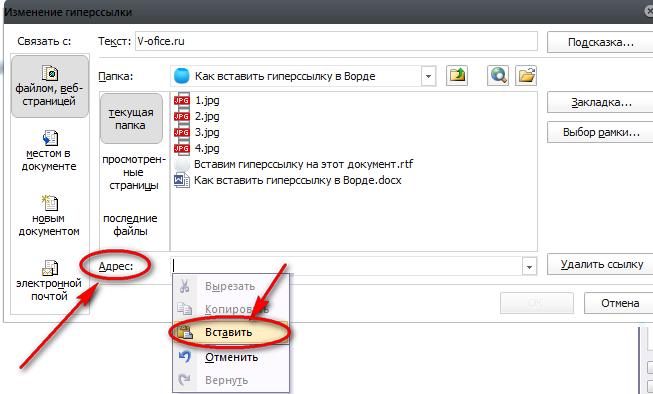
«CPU Identifer»
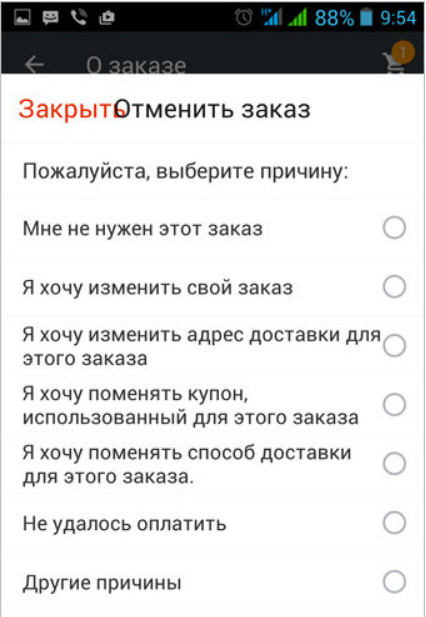
Это приложение хорошо будет понятно обычным пользователям, поскольку имеет доступный интерфейс. Также владелец гаджета узнает все о своем дисплее, датчиках, процессоре, памяти и прочих деталях. Правда, бесплатная версия программы «CPU Identifer» будет ограничена, некоторые ее функции останутся недоступными.
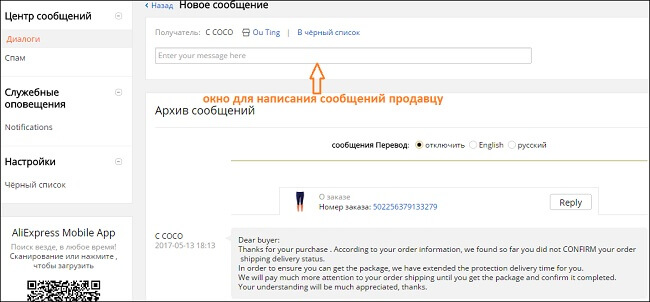
«Antutu»
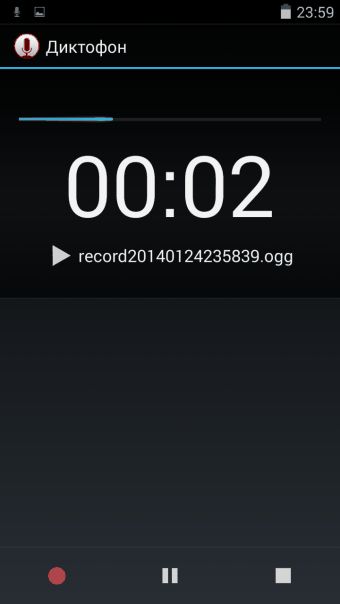
А это уже более «навороченное» приложение. Оно позволяет не только разузнать данные по вашей модели смартфона, но также и проводить тесты устройства. Вы сможете сравнить свой телефон с другими экземплярами. Вам будут известны только необходимые характеристики, что упрощает процесс их изучения.

Протестировать вы сможете как обычный, так и графический процессоры. Это происходит при максимальных нагрузках, но если вы в этом не разбираетесь, то лучше не пользуйтесь такой функцией.
При тестировании вы сможете использовать видео из интернета. При этом телефон будет нагреваться, что естественно для подобных процедур. В конце теста вы увидите на дисплее полученные результаты. Таким образом вам будет известно, какие игры ваш телефон может потянуть, а какие лучше не использовать.


Правда, применение в качестве тестирующего видео, показанного выше на скриншоте, будет возможно только с помощью дополнительного приложения, которое вы можете скачать здесь. Подобное дополнение расширяет возможности программы «Antutu», иначе вам будут доступны только обычные тесты своего телефона.

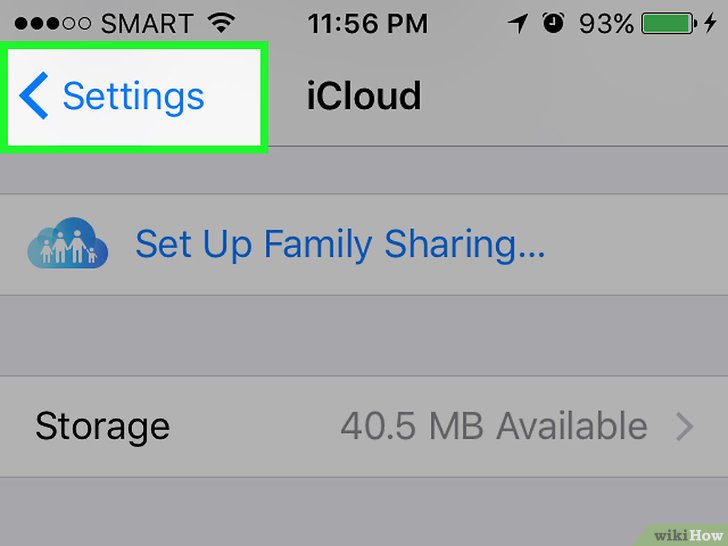
Если желаете, то в качестве еще одного дополнения к программе «Antutu» вы можете скачать вот это приложение. Благодаря этому возможно проводить манипуляции с QR-кодом и ПК.
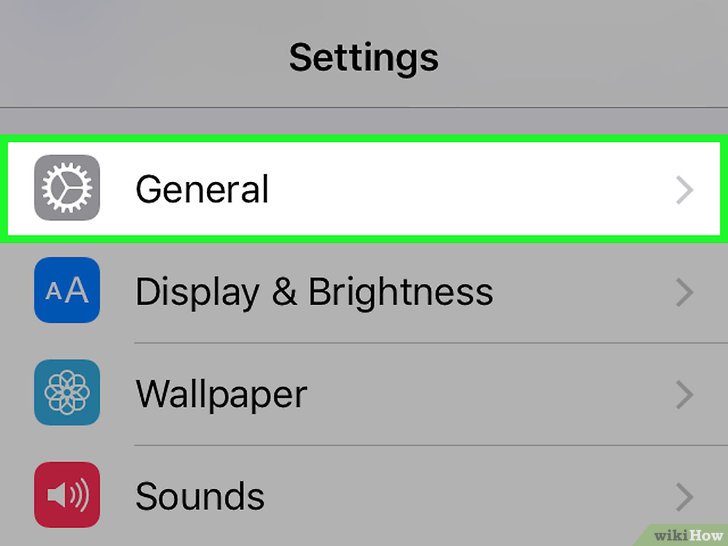
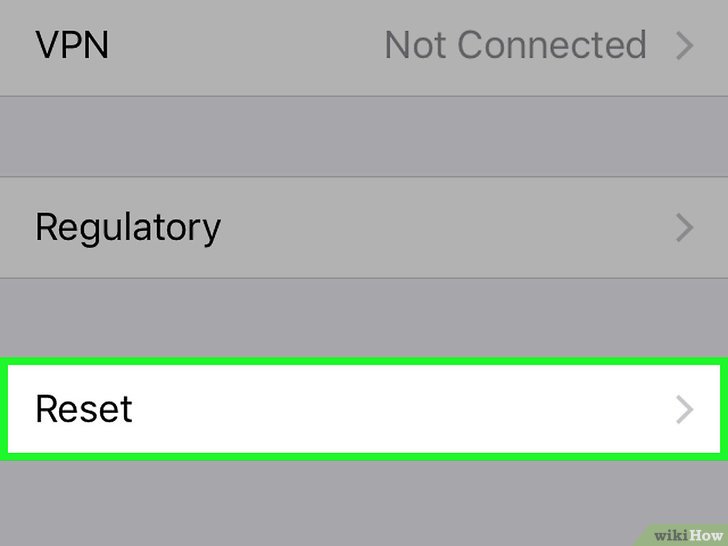
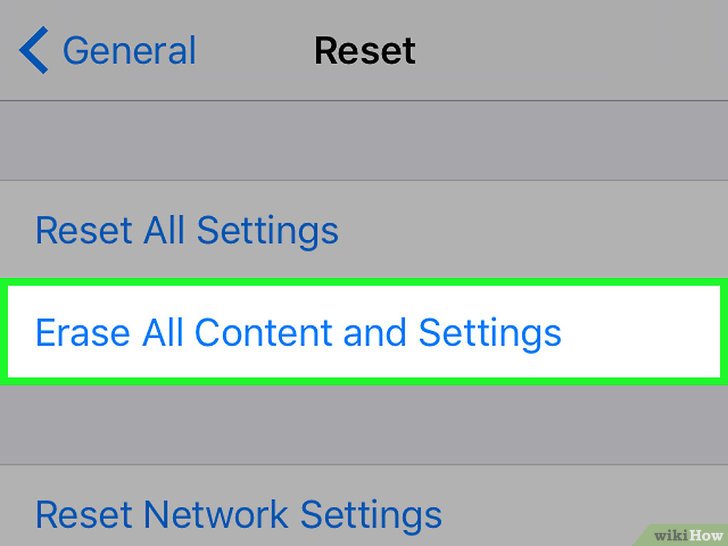
«Droid info»
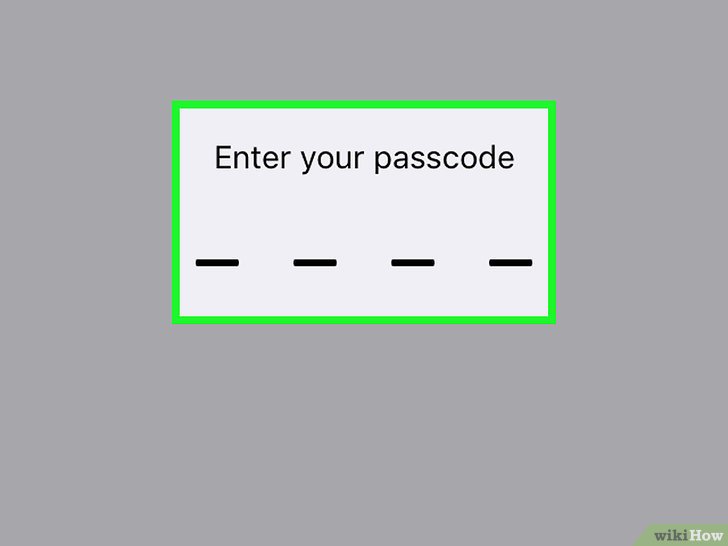
Более простое приложение, которое предоставит информацию о технических характеристиках вашего смартфона. Вы будете знать основные необходимые данные. Но следует сказать сразу о некоторых минусах программы «Droid info».
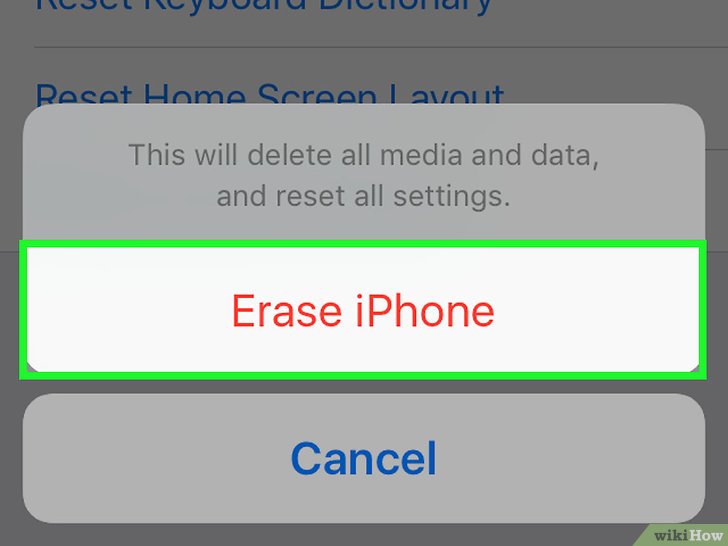
Дело в том, что программа «Droid info» не до конца доработана, поскольку давно не обновляется. Из-за этого она предоставляет иногда недостоверную информацию. И это очень жаль, так как приложение хорошее, имеет доступный интерфейс, удобную навигацию, не вызывает никаких затруднений при ознакомлении.
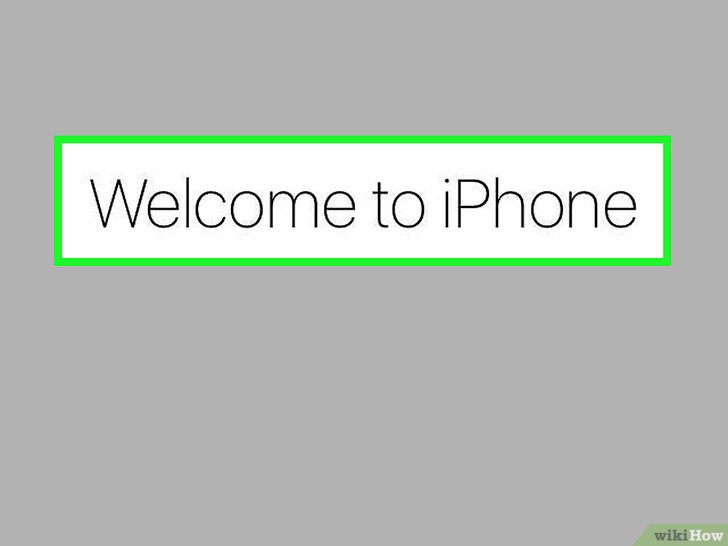

Данное приложение очень похоже на предыдущий вариант, правда, имеет английский интерфейс. Но обладает своими плюсами – постоянно обновляется, выдает только достоверную информацию по сканируемым гаджетам. В принципе, программу CPU-Z можно было использовать всем обычным пользователям, если бы оно поддерживало русский язык.

Если вы не знаете английского, то вряд ли этот вариант вам подойдет. Вы попросту не будете понимать, что и где искать, какие характеристики отображаются на дисплее и так далее.

«Geekbench 4»

А это очередная версия приложений, способных проводить тесты со смартфонами. Об ее коллеге мы уже рассказывали выше. Во-первых, с приложением «Geekbench 4» вы сможете узнать информацию о своей модели телефона, включая операционную систему, память, модель, процессоры и т.д.

Во-вторых, при желании проводите тесты своего гаджета на его работоспособность под определенными нагрузками. Кстати, вам даже не потребуется для этого скачивать дополнительные программы.

Видео: Как узнать характеристики устройства на ОС Андроид?
Статья приведет список приложений, с помощью которых можно узнать характеристики гаджетов на Андроид.
Как узнать технические характеристики телефона, камеры на смартфоне или планшете «Android»? Как определить процессор на моем гаджете? Вопросы такого рода часто задают владельцы телефонов под управлением «Android». В сегодняшнем обзоре мы дадим вам ответы вместе с ссылками на соответствующие приложения.
Для начала скажем, что в определенных случаях скачанная из интернета очень нужная вам программа не функционирует, даже если вы установили ее правильно. Почему так происходит?
Суть в том, что многие нелицензированные приложения работают только на определенных телефонах с определенными техническими характеристиками. Вероятно, ваш телефон не соответствует требованиям таких приложений, потому они отказываются работать.
Значит, перед тем как использовать какое-либо приложение, вам следует разобраться в возможностях вашего телефона. У вас есть три варианта, как сделать это:
- Ознакомиться с инструкцией, которая идет вместе с телефоном (внутри коробки)
- Просмотреть информацию в настройках телефона («Настройки—Система—О телефоне» — путь почти для всех телефонов). Правда, здесь вам нужно будет заходить в разные вкладки, данные даются вразброс.

Приложения для анализа характеристик устройств «Android»

Приложения для анализа характеристик устройств «Android»
- Использовать специальное приложение, которое поможет детально и подробно познакомиться со всеми характеристиками смартфона.
В первых двух случаях вы сможете разобраться сами. Но мы предлагаем третий вариант, поскольку он наиболее удобный и даже полезный.
Как узнать какой процессор на телефоне Андроид (общие данные)
Самые простые способы узнать общие данные о процессоре, не вдаваясь в подробные характеристики: получить сведения на самом устройстве, из документации к смартфону, в интернете.
- Войдите в «Настройки», нажмите на пункт «О телефоне».
- На некоторых моделях придется выбрать еще один пункт настроек.
- В итоге, на экране отобразится общая информация об устройстве, в том числе о процессоре.

Данный способ, в основном, позволит узнать количество ядер, имеющихся у процессора и их тактовую частоту.
Для получения подробных характеристик процессора, придется воспользоваться сторонними приложениями из Google Play Маркет. Мы воспользуемся бесплатными программами CPU-Z и AIDA64, аналоги которых давно работают на компьютерах, и предоставляют подробные сведения об оборудовании ПК.
Вам также может быть интересно:
- AIDA64 — диагностика, тестирование, сбор системной информации
- CPU-Z для информации о технических характеристиках
Почему важно знать характеристики аппарата
Для того, чтобы телефон работал без зависаний, требуется наличие высокопроизводительного процессора и оптимального объема оперативной памяти. Для видеозвонков потребуется камера с достаточным разрешением. Выбор аппарат должен исходить из потребностей пользователя, для каких целей будет использоваться девайс.
Немаловажным фактором при выборе аппарата является архитектура микропроцессора. На сегодняшний день Google принудительно обязала разработчиков приложений для Андроид выпускать ПО только для 64 разрядной архитектуры.
Также необходимо обращать внимание на характеристики графического ускорителя, именно от него зависит то, как будут работать высокопроизводительные игры. Игры на смартфонах давно имеют поддержку последних графических технологий и соответственно качество вывода картинки на экран аппарата ничуть не хуже, чем на персональных компьютерах. При этом, для качественной картинки необходимо учитывать тип экрана, наиболее продвинутой технологией является – AMOLED. Но есть и другие типы: TFT LCD, IPS, AMOLED SUPER и т.д. Также сюда можно отнести плотность пикселей, цветопередачу, частоту обновления.
Не все производители мобильных устройств указывают на коробке и руководстве полное наименования технических компонентов телефона. Если информации о том, какой процессор или видеочип установлены на смартфоне нет, можно воспользоваться сторонним ПО для отображения полной информации, а также штатными возможностями мобильной ОС. Далее будет подробно разобран вопрос, как можно проверить смартфон.
Как узнать какой процессор на смартфоне в CPU-Z
Приложение CPU-Z работает на английском языке. В магазине приложений найдите программу CPU-Z, а затем выполните следующие действия:
- Установите на устройство программу CPU-Z.
- Запустите программу, если потребуется, дайте приложению необходимые разрешения.
- Приложение откроется во вкладке «SoC», где собраны сведения о процессоре, установленном на данном мобильном устройстве.

Во вкладке «SoC» собрана вся необходимая информация:
- Полное название процессора.
- Количество ядер.
- Сведения об архитектуре и ревизии.
- Информация о техническом процессе.
- Загрузка ядер процессора в данный момент времени.
- Данные о видео ускорителе, установленном на чипе.
В других вкладках собраны данные о следующих параметрах:
- Devise — общая информация об устройстве.
- System — системная информация.
- Battery — сведения о батареи устройства.
- Thermal — температура на компонентах устройства
- Sensors — сведения о сенсорных устройствах.
- About — информация о приложении.
Узнаем технические характеристики Айфона
Узнать технические характеристики гаджетов от Apple можно следующим образом:
- В первом случае достаточно посмотреть на коробку, где над штрих кодом будет указан номер модели и краткие данные. Для подробного ознакомления достаточно вбить в поисковик название модели и на одном из технических сайтов посмотреть информацию.
- Во втором случае можно узнать информацию об установленных компонентах через официальный сайт разработчиков. Достаточно переписать номер модели с упаковочной коробки и перейти на специальную страницу Apple, где требуется вписать данные и получить полную информацию об оснащении телефона, вплоть до года выпуска.
- Третий способ заключается в том, что можно использовать стандартные средства операционной системы. Необходимо перейти в «Настройки», далее открыть «Основные» и «Об устройстве». Там будут отображены общие сведения об аппарате. Для подробностей в любом случае необходимо прибегать к помощи официального сайта. В пункте настроек телефона «Об устройстве» необходимо скопировать «Серийный номер оборудования» и перейти на страницу «Проверка прав на обслуживание» и ввести данные.
Как узнать процессор смартфона на Андроид в AIDA64
Программа AIDA64 поддерживает работу на русском языке. Установите, а затем запустите программу AIDA64 на мобильном устройстве.
В первом окне AIDA64 нужно выбрать опцию «ЦП».

В следующем окне программа покажет подробную информацию о процессоре телефона. Сведения предоставляются на русском языке, поэтому пользователь без труда их поймет.

Приложение AIDA64 предоставляет большое количество разнообразных сведений о мобильном устройстве. Полезные данные сгруппированы по разделам: «Система», «ЦП», «Отображение», «Сеть», «Батарея», «Android», «Устройства», «Температура», «Датчики», «Приложения», «Кодеки», «Папки», «Системные файлы», «О программе».
Когда и зачем это нужно?
Процессор на смартфоне Андроид играет очень важную роль. Именно он обрабатывает все команды. Чем он мощнее, тем быстрее устройство будет справляться с решением тех или иных задач. Конечно, свою лепту вносит и оперативная память, но роль чипсета всё же гораздо важнее. Поэтому перед тем, как вы купите смартфон, в обязательном порядке следует узнать о наименовании и структуре процессора. Вдруг здесь используется какое-нибудь очень слабое четырехъядерное решение от MediaTek? В таком случае не стоит возлагать на девайс очень больших надежд — он обязательно будет подтормаживать.
Не лишним подобное знание будет и тем, у кого смартфон уже куплен. Если ознакомиться с характеристиками установленного чипсета, то можно понять, какие игры стоит скачивать с Google Play, а на какие не следует тратить своё время. Например, двухъядерные решения постепенно уходят в прошлое, но созданные на их основе устройства всё ещё можно купить с рук. Если у вас именно такой гаджет, то можно забыть о современных играх с трехмерной графикой. Исключение составляют только мобильные процессоры Intel — они выполнены по особой технологии, в результате чего мощности обычно бывает вполне достаточно. Но встретить такие чипсеты с каждым годом удаётся всё реже, так как американская компания практически полностью отказалась от развития данного направления.
техническая лирика о центральном процессоре — Android
Процессор на Android — его называют Центральный процессор — наиважнейшая часть для работы мобильного устройства! Центральный процессор определяет вычислительные мощности устройства, от коих (помимо прочего программного), как известно, зависит скорость работы телефона!
Вычислительная производительность центрального процессора (далее ЦП) обусловлена количеством ядер (это коротко). Понятно: чем дороже девайс, тем быстрее…
Мощности ЦП (его производительности) определяют те обстоятельства, например, которые игры «пойдут» на смартфоне, а которые (типа 3D) даже и не стоит скачивать и устанавливать на мобильное устройство.
В том числе и по этим игровым причинам пытливый пользователь задаётся вопросом — какой процессор установлен на Андроиде?
Как узнать процессор смартфона?
Существует несколько общих способов узнать о характеристиках процессора.
В некоторых случаях, для получения описаний подробных параметров, возможно, потребуется установить на своё мобильное устройство специальные приложения…
вернуться к оглавлению
Проверяем качество сборки смартфона
О том, как проверить качество сборки смартфона, можно написать диссертацию, и все же попытаемся коротко осветить самые главные моменты.
Первое: укрывающее экран стекло может быть приклеено криво. Чтобы вовремя выявить этот момент, следует сделать следующее. Во-первых, одновременно провести пальцами по ребрам – то есть по местам, где боковые грани корпуса смыкаются с фронтальной. Пальцы не должны почувствовать ни бугорков, ни вмятин. Во-вторых, стоит сравнить ширину щелей вокруг экрана. Щели на стыках должны быть идеально равномерными. Если ширина разная – со сборкой есть проблемы. В-третьих, стоит положить смартфон на горизонтальную поверхность и посмотреть на него с торцов. Если при сборке допущены какие-либо нарушения, вы, скорее всего, заметите, что фронтальная панель установлена неровно.

Второе: скрипы, болтания и люфт панелей корпуса недопустимы. Даже не самые крупные китайские фабрики к 2020 году освоили технологии сборки, обеспечивающие идеальную подгонку деталей. Если в смартфоне что-то болтается, то это, скорее всего, брак. Требуйте другой экземпляр.
В то же время, нередко даже в не самых дешевых смартфонах слегка дребезжат клавиши регулировки громкости и включения. Этот момент воспринимать как брак не стоит – скорее, это просто такая неприятная особенность. Проверить, так ли это, можно попросив второй аппарат для сравнения.
И еще: посторонние звуки (постукивания) из модуля камеры – это скорее нормально, чем ненормально. Таковы особенности оптических систем, устанавливаемых в смартфоны.
Для телефонов на iOS все намного проще, достаточно знать модель айфона, а соответствующий ей процессор можно увидеть в таблице ниже:
| Модель | Процессор |
| iPhone | Samsung 32-bit RISC ARM 1176JZ(F)-S v1.0 |
| iPhone 3G | Samsung 32-bit RISC ARM 1176JZ(F)-S v1.0 |
| iPhone 3GS | 600 MHz ARM Cortex-A8[3] |
| iPhone 4 | 800 MHz ARM Cortex-A8 |
| iPhone 4S | 800 MHz dual-core ARM Cortex-A9 |
| iPhone 5 | 1.3 GHz dual-core Apple A6 |
| iPhone 5S | 1.3 GHz 64-bit dual-core Apple A7 |
| iPhone 6 / 6 Plus | 1.4 GHz 64-bit dual-core Apple A8 |
| iPhone 6S / 6S Plus and SE | 1.85 GHz 64-bit dual-core Apple A9 |
Виды ЦП на Android
В смартфоны устанавливают однокристальные системы, которые объединяют:
- производительные ядра;
- графический ускоритель;
- процессор обработки изображений, цифровых сигналов;
- встроенные датчики;
- модем для приема мобильной сети, Wi-Fi, Bluetooth.

Чипсет определяет тип совместимой оперативной и постоянной памяти.
На мощность влияет не количество ядер, а их тип, число кластеров, частота и планировщик.
Следующий момент связан с размером техпроцесса — он отвечает за плотность размещения транзисторов, определяющих скорость передачи данных и энергоэффективность. На июнь 2020 года, флагманские смартфоны работают на базе 7-нм техпроцессов. На рынке также есть модели, основанные на 8, 10-нм техпроцессах. Решения от 12-нм считаются устаревшими.

В мобильные гаджеты на Андроид устанавливают варианты от:
- Snapdragon;
- MediaTek;
- Exynos;
- Kirin (только Huawei/Honor);
- Unisoc.
Изучаем коробку со смартфоном и состояние пленок
Разорванные бумажные пломбы говорят лишь об одном: коробку вскрывали. Зачем – вопрос открытый. Может, консультант решил посмотреть аппарат, а может – и поиспользовать его. Зачем вам платить за смартфон, который вроде как новый, но на самом деле нет?

Это же касается и пленок: если их нет или они наклеены криво и с пузырями – знайте, что-то тут нечисто. Впрочем, бывают и исключения: на совсем уж дешевых аппаратах пленки зачастую наклеены как раз криво и с пузырями. И виноваты в этом не продавцы, а китайские фабрики второго-третьего эшелона, не соблюдающие технологический процесс.
Бенчмарки
Бенчмарки (Benchmarks) нужны, чтобы определить возможности Android-гаджетов. Но и информацию по ЦПУ они тоже выдают. Тестирование на таких утилитах занимает некоторое время.
AnTuTu
Вот как узнать тип процессора на Андроиде при помощи приложения AnTuTu:

AnTuTu Вenchmark является самым популярным в мире приложением тестирования для Андроид
Geekbench 4
Вот как узнать версию процессора на Андроид через Geekbench 4:
- Скачайте, установите и запустите.
- Ещё до начала теста будет доступна информация о ЦПУ.
- Нажмите «Run CPU Benchmark».
- Подождите.
- Прокрутите результаты вниз. В пунктах «Processor» и «Processor ID» будет нужная информация.

Geekbench 4 – обновленная версия, всем так полюбившегося тестировщика
PassMark PerfomanceTest
Вот как узнать процессор на Адроиде с утилитой PassMark PerfomanceTest:
- После запуска программы нажмите «Run Benchmark». Можете предварительно выбрать, что тестировать.
- Процесс займёт некоторое время. Утилита будет проигрывать мультимедийные файлы, чтобы оценить производительность.
- Когда появится результат тестирования, в разделе «CPU Information» будут характеристики процессора.

PassMark PerformanceTest — это набор тестов от компании PassMark, позволяющих оценить общую производительность вашего компьютера
Существует ещё много приложений, которые определяют спецификации ЦПУ. Но будьте осторожны при установке программ. Некоторые из них могут оказаться вредоносными. Если вас интересует, как узнать, какой процессор на планшете Андроид или смартфоне, лучше воспользоваться проверенными методами и утилитами.
Проверяем работу аудиочасти
С динамиком все просто – запустил предустановленные мелодии, и если они проигрываются, то все с аппаратом нормально. Не доверяете встроенным – несите из дому карту MicroSD с любимыми песнями (при условии, что аппарат флешки поддерживает). С наушниками сложнее: отдельные производители – та же компания Xiaomi, например – свои смартфоны «ушами» не комплектуют, что затрудняет проверку в процессе покупки. Поэтому или требуйте наушники для теста у продавца, или, что лучше, приносите свои.

Проверяем работу сенсорного экрана смартфона
Для проверки сенсорного экрана следует зайти в меню и понажимать на все без исключения иконки приложений. Они расположены как раз практически по всей площади дисплея. Нажимая на них, можно выявить так называемые слепые пятна – места, где по каким-то причинам сенсор реагирует на нажатия плохо или не реагирует вовсе. Второй вариант – понабирать текст на клавиатуре. Сперва в вертикальном режиме, а потом и в горизонтальном. Таким образом вы тоже охватите практически всю площадь экрана.

Заметим, что в последнее время подобный брак встречается в смартфонах крайне редко, и все же иногда с ним можно столкнуться. Особенно в ультрабюджетных смартфонах.
Читайте также:

